Come abilitare o disabilitare le immagini su Yahoo Mail
Varie / / April 05, 2023
La maggior parte di noi è cresciuta usando questo o almeno tutti hanno sentito parlare di questo servizio di posta elettronica chiamato Yahoo. È uno dei più antichi servizi di posta elettronica lanciato nel 1997 e di proprietà di Verizon. Con oltre 220 utenti attivi su Yahoo Mail al mese, non sorprende che tu possa avere anche un account Yahoo Mail. Ma durante l'utilizzo del servizio Yahoo Mail, ci sono alcuni problemi durante il caricamento delle immagini ogni volta che invii o ricevi posta con immagini allegate. Yahoo Mail ha una funzione che disabilita il caricamento delle immagini. Quindi, impariamo come abilitare le immagini su Yahoo Mail. Inoltre, discuteremo su come bloccare le immagini in Yahoo Mail per Android.

Sommario
- Come abilitare le immagini su Yahoo Mail
- Come disabilitare le immagini in Yahoo Mail
- Come bloccare le immagini in Yahoo Mail per Android
- Come visualizzare l'immagine in linea in Yahoo Mail
- Come controllare l'attività recente sull'app Android di Yahoo Mail
Come abilitare le immagini su Yahoo Mail
A causa della funzione di sicurezza di Yahoo Mail, impedisce il caricamento di immagini su alcune e-mail. Potresti ricevere un'immagine o un'immagine da un amico, dalla famiglia o da chiunque altro. Ma potresti non visualizzare l'immagine o l'immagine potrebbe non caricarsi. In uno scenario del genere, puoi sempre abilitare o disabilitare la funzione di sicurezza in base alle tue esigenze. Abilitarlo impedirà il caricamento automatico delle immagini su e-mail e messaggi e disabilitare la funzione di sicurezza consentirà il caricamento automatico delle immagini. Diamo un'occhiata ai passaggi per abilitare le immagini su Yahoo Mail:
1. Vai a Yahoo Mail sul tuo browser web e registrazione al tuo conto.

2. Clicca su Impostazioni nell'angolo in alto a destra.

3. Clicca su Più configurazioni.
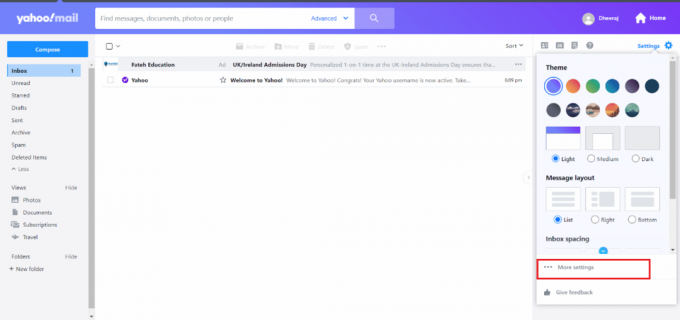
4. Clicca su Visualizzazione della posta elettronica sul pannello di sinistra.

5. Sotto Mostra le immagini nei messaggi, scegliere Sempre, tranne nella cartella spam.

Ecco qua! Le immagini nella posta verranno visualizzate o caricate automaticamente ora.
Leggi anche: Come modificare il numero di telefono su Yahoo Mail
Come disabilitare le immagini in Yahoo Mail
Hai imparato come abilitare le immagini su Yahoo Mail. Quindi, i passaggi per disabilitare le immagini in Yahoo Mail non dovrebbero essere un compito difficile per te. Per fare ciò, segui lo stesso passaggi come nella sezione precedente. Ma scegli Chiedi prima di mostrare immagini esterne Sotto Mostra le immagini nei messaggi.

Ora sai come abilitare e disabilitare le immagini in Yahoo Mail. Continua a leggere per sapere come bloccare le immagini sull'app per Android.
Leggi anche: Correggi l'errore di Yahoo Mail 0x8019019a
Come bloccare le immagini in Yahoo Mail per Android
Non tutti usano i propri PC e laptop per accedere alle proprie e-mail. Disponiamo di smartphone per controllare le e-mail e i messaggi più recenti sempre e ovunque. Puoi accedere a Yahoo Mail dal tuo smartphone Android utilizzando qualsiasi browser Web o installando l'app Yahoo Mail per Android. Diamo un'occhiata ai passaggi per bloccare le immagini nell'app Yahoo Mail per Android.
1. Apri il Applicazione Yahoo Mail sul tuo smartphone.
2. Ora tocca il tuo immagine del profilo nell'angolo in alto a sinistra.
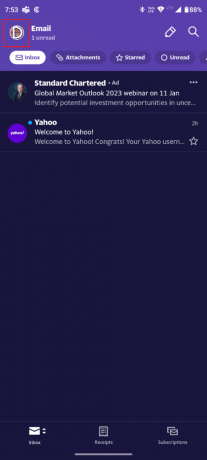
3. Tocca Impostazioni.
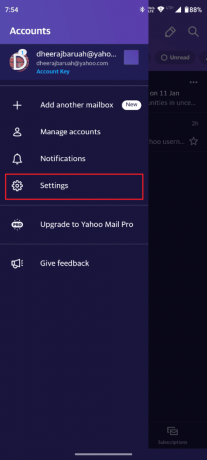
4. Scorri verso il basso e accendere l'interruttore per Blocca le immagini sotto il Generale sezione.

Ora, non puoi vedere le immagini nella tua posta che erano state caricate in precedenza. Seguendo i passaggi sopra menzionati, puoi facilmente attivare o disattivare l'opzione Blocca immagini in base alle tue necessità.
Come visualizzare l'immagine in linea in Yahoo Mail
Innanzitutto, dovresti sapere cos'è un'immagine in linea in qualsiasi posta. Quindi, un'immagine in linea è incorporata nel corpo dell'e-mail. Un'immagine in linea non è un allegato. È presente nel corpo dell'email stessa. Ora, se non riesci a vedere le immagini in linea e per visualizzare l'immagine in linea in Yahoo Mail, segui il passaggi su come abilitare le immagini su Yahoo.
Come controllare l'attività recente sull'app Android di Yahoo Mail
Per controllare la tua attività recente o che chiunque abbia effettuato l'accesso al tuo account, puoi controllare anche quello seguendo questi passaggi indicati:
1. Apri il Applicazione Yahoo Mail e tocca il tuo immagine del profilo.
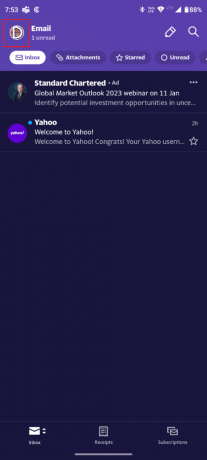
2. Tocca Gestisci gli account.
3. Ora tocca Informazioni sull'account.
4. Tocca Attività Recente.
Se hai un blocco schermo sul tuo smartphone, ti chiederà di inserire la password o di scansionare l'impronta digitale se hai uno scanner di impronte digitali come sicurezza della schermata di blocco. Ora scorri verso il basso e vedi i dispositivi che hanno effettuato l'accesso di recente e tutte le tue attività recenti.
Domande frequenti (FAQ)
Q1. Yahoo elimina le email in caso di inattività?
Risposta. SÌ, Yahoo elimina automaticamente le email se non hai effettuato l'accesso al tuo account per un anno. Successivamente, non riceverai alcuna posta e tutti i contenuti e le cartelle della tua casella di posta verranno eliminati.
D2. Come faccio a bloccare le immagini su Yahoo Mail dal mio smartphone Android?
Risposta. Segui il passaggi su Come bloccare le immagini in Yahoo Mail per Android per bloccare le immagini in Yahoo Mail.
Consigliato:
- Come ottenere musica da CD su un telefono Android
- Come trovare a metà strada tra due luoghi su Google Maps
- Come aprire le foto di Yahoo Mail
- Fix Yahoo Mail ha smesso di mostrare le immagini
Pertanto, dopo aver letto questa guida, hai imparato a farlo abilitare le immagini su Yahoo Mail e bloccare le immagini in Yahoo Mail per Android. Se hai domande o suggerimenti, puoi sempre lasciarli nella sezione commenti in basso. Inoltre, facci sapere cosa vuoi imparare dopo.

Elon Decker
Elon è uno scrittore di tecnologia presso TechCult. Scrive guide pratiche da circa 6 anni e ha trattato molti argomenti. Ama trattare argomenti relativi a Windows, Android e gli ultimi trucchi e suggerimenti.



